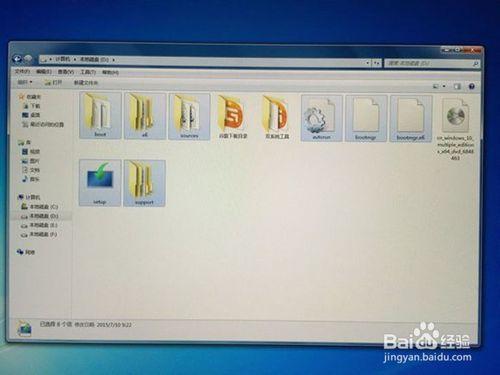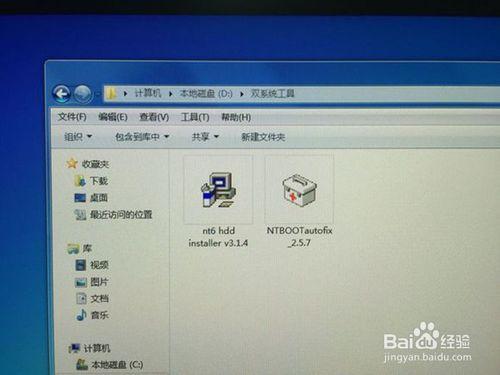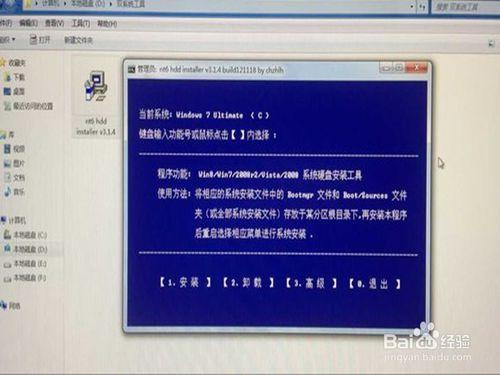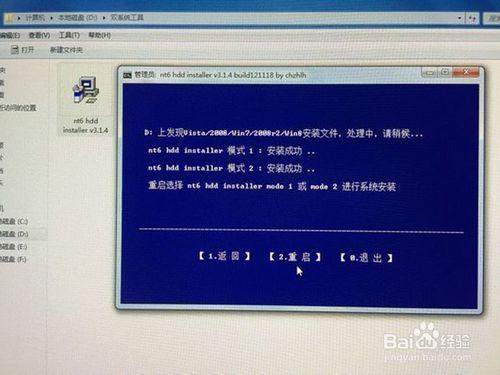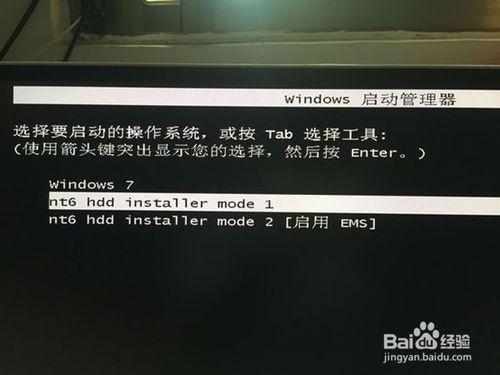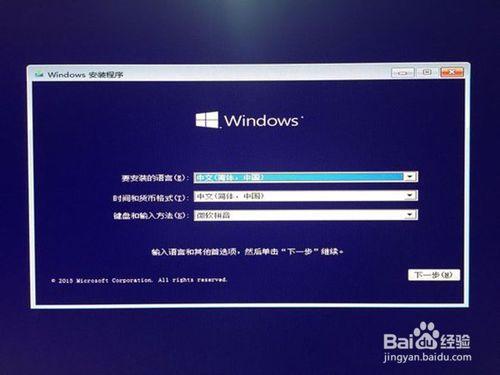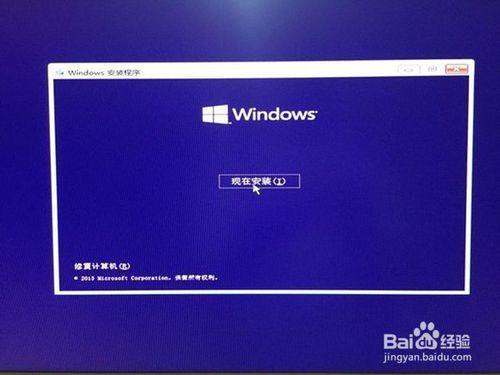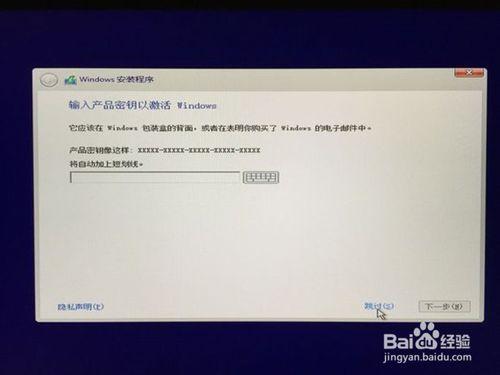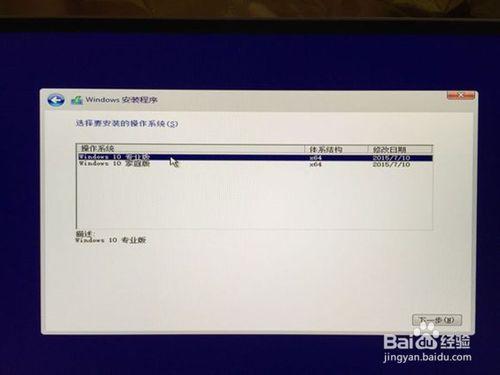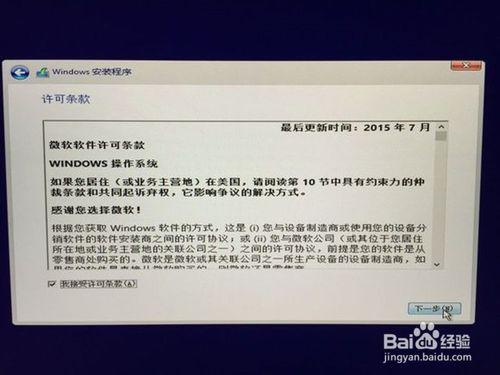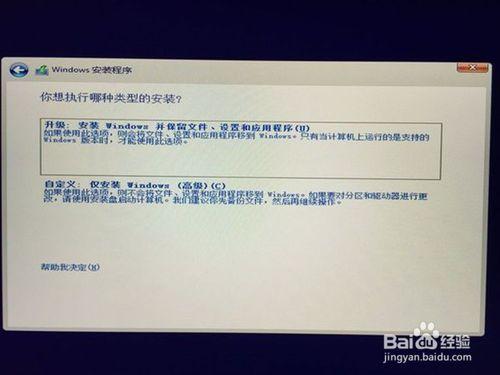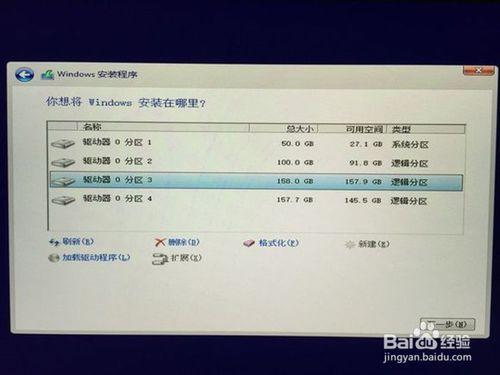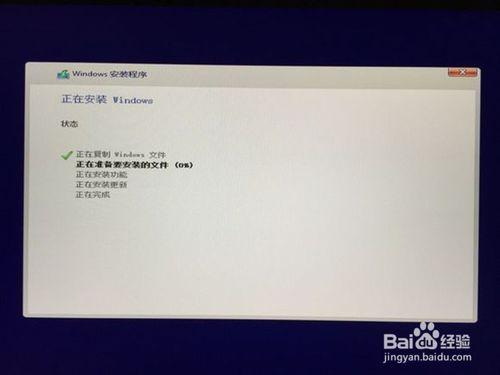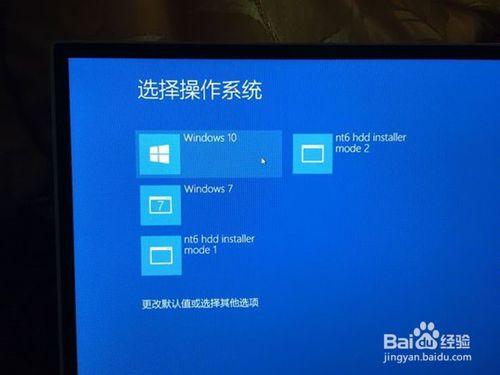Windows7與Windows10都是微軟推出的既偉大又強大的視覺化視窗作業系統,不過它們生於不同時代,兩個版本也對應服務著不同的人群,它們在我們的工作、學習、生活中扮演著不同角色.今天筆者就一步一步教大家如何在你的電腦上安裝windows7與windows10雙系統
工具/原料
電腦
方法/步驟
下載好你的win10映象解壓後得到如下這些資料夾和檔案,可以先不用管它們,win10系統安裝完成後你可以將它們刪除
然後百度搜索一個叫NT6(全稱:nt6 hdd installer)安裝引導工具,下載完成後點選這個exe可執行檔案
接下來會彈出一個藍色介面,然後輸入1進行下一步安裝.如果你解壓的win10系統安裝包的解壓位置正確(非安裝盤的根目錄即可),NT6工具能夠自動識別,接下來輸入2選擇重新啟動
在選擇重新啟動電腦後,開機時你會看到開機介面會多出一個NT6的啟動項,我們選擇從模式1來啟動電腦就可以了
啟動之後,我們會看到熟悉的安裝介面,和我們都會的windows7系統安裝介面很像全部選擇預設選項就可以了
然後我們先跳過輸入祕鑰這個階段,同時建議安裝專業版,因為專業版功能齊全
在我接受那裡打鉤,然後選擇安裝型別為自定義,在選擇你要將win10作業系統安裝在哪個盤下面
格式化硬碟之後會進入安裝系統過程,安裝完成後電腦會重啟.然後就會出現有Windows10的啟動項了,我們選擇從windows10啟動項來啟動電腦